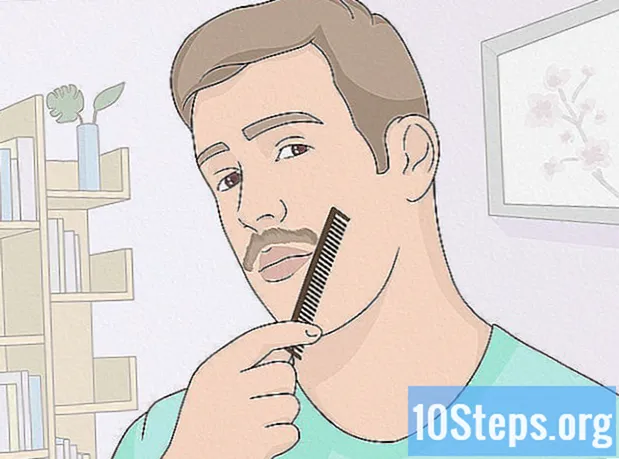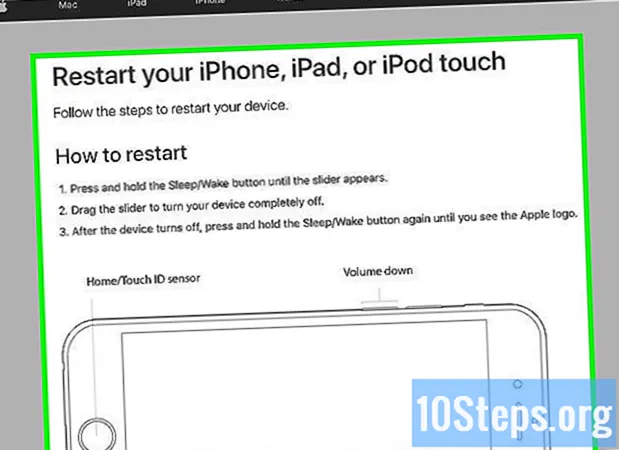Författare:
Roger Morrison
Skapelsedatum:
6 September 2021
Uppdatera Datum:
10 Maj 2024

Innehåll
Vill du skicka bilder du har tagit till vänner, familj eller dig själv? Tjänster av e-post låter dig bifoga bildfiler till meddelanden. När du bifogar filerna kan du skicka dem till vem du vill. Du kan göra detta med nästan alla enheter du använder e-post.
Steg
Metod 1 av 4: iPhone eller iPad
Hitta den bild du vill skicka via e-post. Du kan välja vilken bild som helst i programmet "Foton" som du vill skicka via e-post. Öppna applikationen "Foton" och välj det album som innehåller den bild du vill ha. Om du tog bilden med din iDevice, kommer det att visas i "Camera Roll" -albumet. Tryck på bilden för att öppna den.

Tryck på knappen "Dela". Denna ikon ser ut som en ruta med en pil som kommer ut från toppen. Menyn "Dela" öppnas och du kan bläddra i dina album för att lägga till fler foton.
Välj fler bilder. Du kan bläddra i din samling och bifoga fler bilder. Du kan välja och ladda upp upp till fem bilder åt gången.

Tryck på "E-post’. Detta skapar ett nytt meddelande från e-post med de valda bilderna. Fyll i nödvändig information och ange ett meddelande om du vill.- Du måste ha anslutit ett e-postkonto till "Post’.
Ändra storleken på bilderna. Om du försöker ladda upp många bilder på en gång kanske det inte finns tillräckligt med utrymme för det i en e-post (storleksgränsen för ett meddelande är mellan 20 och 25 MB, beroende på e-post).
- Tryck på fältet som visar storleken på bilderna.
- Välj "Small", "Medium", "Large" eller "Original Size". Den kombinerade storleken på alla filer visas för varje alternativ. Att minska bildstorleken minskar dess kvalitet. Om mottagaren av meddelandet vill skriva ut bilderna, skicka dem i originalstorlek.

Skicka meddelandet. Tryck på knappen "Skicka" för att skicka meddelandet. Det kan ta några ögonblick på grund av mängden bilder, men uppladdningsprocessen fortsätter i bakgrunden.
Metod 2 av 4: Android
Hitta den bild du vill skicka via e-post. Du kan välja vilken bild som helst i applikationen "Foton" eller "Galleri" för att skicka in en e-post. Öppna applikationen och välj det album som innehåller de önskade bilderna. Tryck på en bild för att öppna den.
- Om du vill välja mer än en bild trycker du på och håller in den första bilden du vill ha och trycker sedan på var och en du vill lägga till.
- På grund av det stora antalet versioner av Android, anvisningarna som visas här stämmer kanske inte med stegen på din enhet. Emellertid är inlämningsprocessen ganska lika oavsett version.
Tryck på knappen "Dela". Det ser ut som tre anslutna punkter. En lista över tillgängliga delningsalternativ visas nästa.
Välj din ansökan e-post. Du kan använda standardappen "E-post"eller din ansökan GMail. Tryck på appen för att skapa ett nytt meddelande. De valda fotona visas bifogade till e-post.
- Du kommer inte att kunna ändra storlek på bilderna efter att du har bifogat dem till ditt meddelande. Varje bild visar sin storlek. Mest e-post tillåter meddelanden upp till 25 MB.
- Fyll i önskad information. Skriv e-post mottagare, ämnet och, om du föredrar, lägg till ett meddelande till mottagarens kropp e-post.

Skicka meddelandet. Tryck på knappen "Skicka" för att skicka meddelandet. Det kan ta några ögonblick på grund av mängden bilder, men uppladdningsprocessen fortsätter i bakgrunden.
Metod 3 av 4: Webmail
Kopiera bilden till din dator. För att bifoga ett foto till ett meddelande e-post skickas igenom GMail, Yahoo eller annan tjänst webmail, måste du göra Ladda upp bild från din dator. Det vill säga att du först måste kopiera bildfilen till din dator om den finns på en annan enhet.
- Se hur du [[Överför bilder från en digital kamera till en dator | överföra bilder från en digital kamera till en dator.
- Så här överför du bilder från en iPhone, iPod eller iPad till en dator.
- Se hur du överför bilder från en enhet Android till en dator.
- Det finns undantag. Du kan bifoga filer till GMail via Google Drive. Outlook.com och OneDrive arbeta på liknande sätt.
Konvertera och ändra storlek på dina bilder, om det behövs. Om bilderna du vill skicka togs med en digitalkamera är de förmodligen för stora för att fästas till en e-post. Du måste ändra storlek på dessa bilder och konvertera dem till format som är mer lämpade för delning, till exempel PNG och JPEG.
- Formater som BMP och RÅ är för stora att skicka med e-post och kan orsaka problem för din mottagare.
- Om mottagaren planerar att använda dessa bilder i en utskrift, finns det inget behov att ändra storlek på dem.
Skapa ett nytt meddelande. Kniv Logga in i din tjänst e-post och skapa ett nytt meddelande.
Bifoga bilderna. Även om processen varierar beroende på e-post, bör du i princip klicka på ikonen "Bifoga" och hitta filerna som ska läggas till på din dator. Du kan också klicka och dra bilderna till meddelandet i webbläsarfönstret.
- Knappen "Bilagor" ser vanligtvis ut som ett gem.
- Du måste vänta tills bildöverföringen är klar innan du fortsätter. Det kan ta några minuter om du bifogar många bilder med en Internet långsam.
Skicka meddelandet. När du har skrivit in all nödvändig information och bifogat alla bilder klickar du på knappen "Skicka" för att skicka meddelandet.
Metod 4 av 4: Klient e-post
Kopiera bilden till din dator. För att bifoga ett foto till ett meddelande e-post skickas genom en kund som Syn eller Thunderbird, måste du göra Ladda upp bild från din dator. Det vill säga att du först måste kopiera bildfilen till din dator om den finns på en annan enhet.
- Se hur du överför bilder från en digital kamera till en dator.
- Se hur du överför bilder från a iPhone, iPod eller iPad till en dator.
- Se hur du överför bilder från en enhet Android till en dator.
Konvertera och ändra storlek på dina bilder, om det behövs. Om bilderna du vill skicka togs med en digitalkamera är de förmodligen för stora för att fästas till en e-post. Du måste ändra storlek på dessa bilder och konvertera dem till format som är mer lämpade för delning, t.ex. PNG och JPEG.
- Formater som BMP och RÅ är för stora att skicka med e-post och kan orsaka problem för din mottagare.
- Om mottagaren planerar att använda dessa bilder i en utskrift, finns det inget behov att ändra storlek på dem.
Skapa ett nytt meddelande i ditt e-postprogram e-post. Skapa ett nytt meddelande eller svara på ett tidigare meddelande i din inkorg. Fyll i all nödvändig information, t.ex. e-post mottagare, ämne och meddelandekropp.
Bestäm om du vill infoga bilderna i meddelandets kropp eller skicka dem med en bilaga. Om bilder sätts in i kroppen e-post, de kommer att visas i meddelandet så snart mottagaren öppnar det. Om de bifogades måste mottagaren ladda ner bilderna för att se dem.
- Skicka dem som en bilaga för att göra det lättare för mottagaren att spara bilderna.
Bifoga bilderna. Klicka på "Bifoga" (det ser vanligtvis ut som ett gem). Detta öppnar filwebbläsaren så att du kan välja den bild du vill lägga till. Håll knappen Ctrl för att välja flera bilder samtidigt.
Sätt in bilderna i kroppen på e-post. Om du föredrar att infoga bilderna i e-post, klicka på "Infoga" -menyn eller -fliken och välj "Bild". Sök efter filen på din dator. När du lägger till den kommer den att placeras där markören befann sig i meddelandekroppen.
Skicka meddelandet. När du har bifogat eller infogat alla bilder du vill skicka ditt meddelande. Bildfilerna kommer att överföras till servern på e-post, så leveransprocessen kommer att ta längre tid än normalt.
- Din tjänst e-post kan ha en meddelandestorleksgräns, vanligtvis mellan 20 och 25 MB. Om du lägger till för många bilder kanske ditt meddelande inte skickas.
tips
- Det är en del av etiketten uppkopplad bifoga inte ett stort antal bilder till ett meddelande e-post. Bifoga en till fem foton per meddelande och skicka inte för många meddelanden på en gång. Om du har många bilder att ladda upp, komprimera dem till en fil blixtlås.
- Skicka meddelanden från e-post med foton kopplade till ditt eget konto är ett snabbt sätt att överföra bilder från bärbara enheter till din dator eller vice versa.